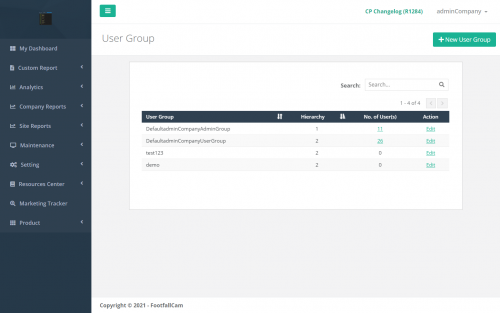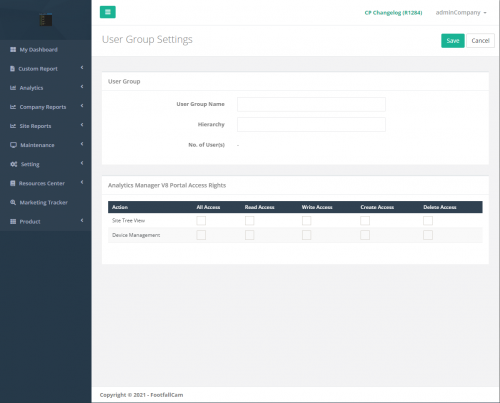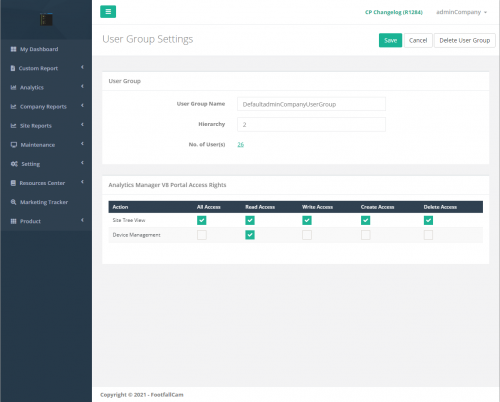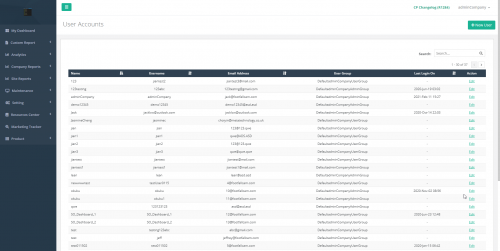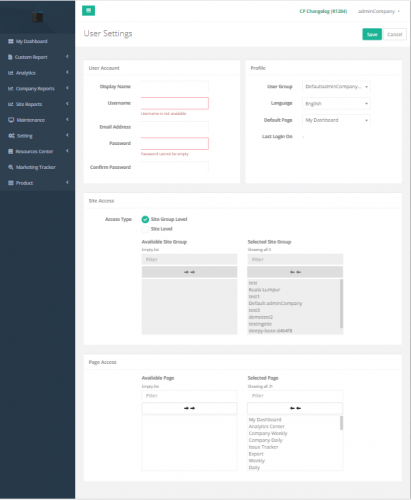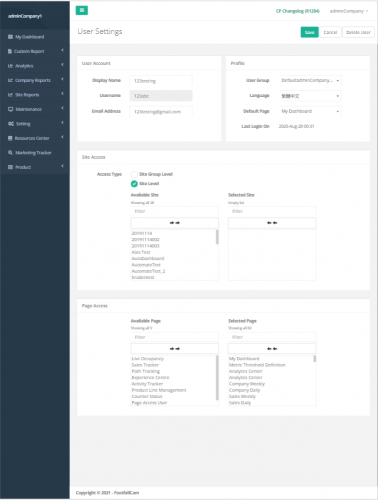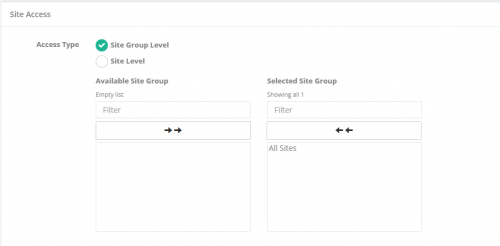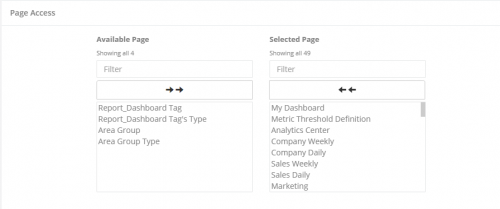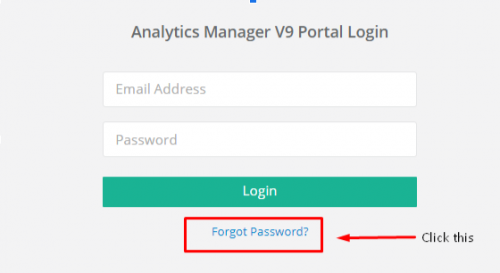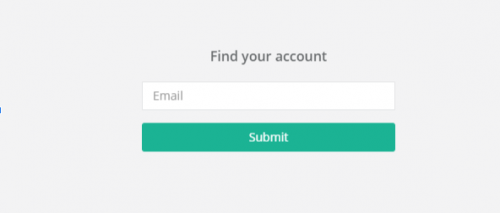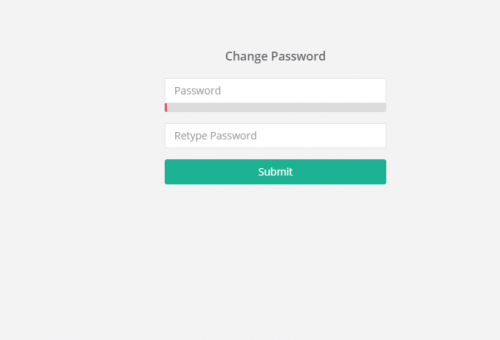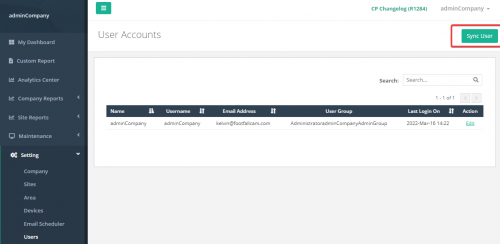5.1用户组设置
5.1.1创建用户组
| Item | 产品描述 |
| 1. 搜索 | 按用户组和层次结构过滤表。 |
| 2.用户组 | 用户组名称。 |
| 3.层次结构 | 用户组的层次结构。 |
| 4.用户数 | 与用户组链接的用户数。 单击以访问用户页面,其中用户列表链接到用户组。 |
| 5、申请推迟录取通知书 | 编辑用户组设置。 |
步骤1 - 点击 设置>用户组 访问“用户组”页面。
步骤2 - 点击 +新用户组 访问“用户组设置”页面。
| Item | 产品描述 |
| 1.用户组名称 | 输入首选名称。 |
| 2.层次结构 | 输入首选的层次结构。 (信息: 由于层次结构= 1是DefaultAdminGroup,因此不能低于1。) |
| 3.用户数 | 与用户组链接的用户数。 单击以访问用户页面,其中用户列表链接到用户组。 |
| 4. Analytics Manager V9门户访问权限 | 用首选操作视图勾选此用户组允许的首选访问。 |
步骤3 -输入所有必填字段,然后点击 保存 按钮。
5.1.2更新用户组
步骤1 - 点击 设置>用户组 访问“用户组”页面。
步骤2 - 点击 编辑 访问“用户组设置”页面。
步骤3 -输入所有必填字段,然后点击 保存 按钮。
5.1.3删除用户组
步骤1 - 点击 设置>用户组 访问“用户组”页面。
步骤2 - 点击 编辑 访问“用户组设置”页面。
步骤3 -点击 删除用户组 按钮, 确认 按钮删除用户组。
5.2 用户设置
本节介绍如何 创建用户, 更新用户 和 删除用户.
5.2.1创建用户
| Item | 产品描述 |
| 1. 搜索 | 按名称,用户名,电子邮件地址和用户组过滤表。 |
| 2。 名称 | 用户的显示名称。 |
| 3.用户名 | 用户帐户的用户名。 |
| 4。 电子邮件地址 | 用户的电子邮件地址。 |
| 5.用户组 | 用户链接的用户组名称。 |
| 6.上次登录 | 用户的上次登录日期时间。 |
| 7、申请推迟录取通知书 | 编辑用户设置。 |
步骤1 - 点击 设置>用户 访问用户页面。
步骤2 - 点击 +新用户 按钮访问“用户设置”页面。
| Item | 产品描述 |
| 1.显示名称 | 输入首选的显示名称。 |
| 2.用户名 | 输入首选的用户名。 (信息: 用于登录帐户。) |
| 3。 电子邮件地址 | 输入首选的电子邮件地址。 (信息: 确认电子邮件将发送到该电子邮件地址。) |
| 4。 密码 | 输入首选密码。 |
| 5.确认密码 | 输入以确认输入的密码字段。 |
| 6.用户组 | 选择首选的用户组。 (信息: 如果选择DefaultAdminGroup,则访问类型将自动选择为“站点组级别”,并且将选择所有站点组以允许访问) |
| 7。 语言 | 选择一种首选语言。 |
| 8.默认页面 | 用户登录后选择默认登录页面。 |
| 9.上次登录 | 显示用户的上次登录日期时间。 |
| 10.网站访问类型 | 选择首选的站点访问类型。 (信息: 如果选择DefaultAdminGroup,则访问类型将自动选择为“站点组级别”,并且将选择所有站点组以允许访问) |
| 11.站点组双重列表 (站点组级别访问) |
选择允许用户访问的站点组列表。 |
| 12.站点双重列表 (站点级别访问) |
选择允许用户访问的站点列表。 |
| 13.页面访问双重列表 | 选择允许用户访问的页面列表。 |
步骤3 -输入所有必填字段,然后点击 保存 按钮。
5.2.2更新用户
步骤1 - 点击 设置>用户 访问用户页面。
步骤2 - 点击 编辑 访问“用户设置”页面。
步骤3 -输入所有必填字段,然后点击 保存 按钮。
5.2.3删除用户
步骤1 - 点击 设置>用户组 访问“用户组”页面。
步骤2 - 点击 编辑 访问“用户设置”页面。
步骤3 -点击 删除用户 按钮, 确认 按钮删除用户。
注意:只有层次结构 = 1 的用户帐户才能管理属于公司的所有用户帐户(创建、编辑或删除)
5.2.4 添加用户站点访问
步骤1 - 点击 设置>用户 访问用户页面。
步骤2 - 点击 编辑 访问“用户设置”页面。
步骤3 - 导航 网站访问 并选择首选站点访问类型。
步骤4 - 选择允许用户从左侧到右侧访问的站点组/站点列表。
5.2.5 添加页面访问
步骤1 - 点击 设置>用户 访问用户页面。
步骤2 - 点击 编辑 访问“用户设置”页面。
步骤3 - 导航 页面访问 并选择允许用户从左侧访问到右侧的页面列表。
5.3用户设置(用户)
5.3.1更新用户资料
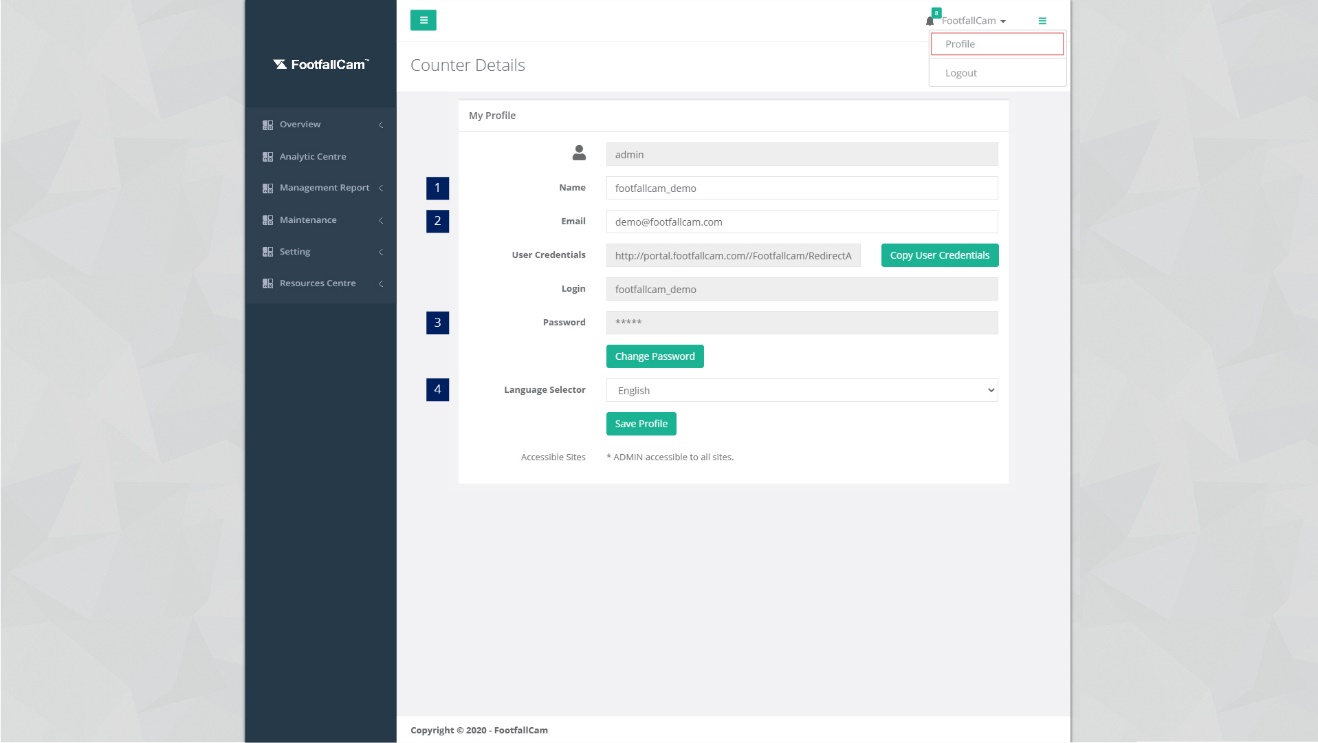
步骤1 -点击右上角的用户名,然后选择个人资料。
步骤2 -更新必填字段,然后单击 保存个人信息.
| Item | 产品描述 |
| 1。 名称 | 输入首选名称。 |
| 2。 电子邮件 | 输入首选的电子邮件地址。
(信息: 确认电子邮件将发送到该电子邮件地址。) |
| 3。 密码 | 点击 修改密码 重设密码。 |
| 4.语言选择器 | 选择首选语言。 |
5.4忘记登录密码
步骤1 - 转至 FootfallCam 分析管理器 V9。 登录页面链接: https://v9.footfallcam.com 。 点击 忘记密码 那是在 登录 按钮。
步骤2 - 输入您的电子邮件地址(例如: [电子邮件保护])然后点击 提交..
步骤3 - 检查您的电子邮件收件箱以获取重置密码的链接。
注意:如果您在收件箱中没有找到密码重置电子邮件,请检查垃圾邮件/垃圾邮件收件箱。
步骤4 - 单击链接后,您将被提示到上述页面,您可以输入新密码。 然后,点击 提交.
密码要求:密码必须至少8个字符,至少包含一个大写字母,至少一个小写字母,至少一个数字,以及至少一个以下符号:@$!%*?&#
5.5 使用 Active Directory 服务器同步用户
5.5.1 同步用户
*注意* 请确保 Active Directory 服务器已启用并已在公司设置页面中进行配置。 此外,启用 AD 服务器的公司将无法创建“新用户”,而只能同步用户。
如果尚未配置 Active Directory Server 请参考以下链接,配置 Active Directory Server https://www.footfallcam.com/people-counting/knowledge-base/chapter-2-setting-up-account/#2-5-active-directory-server
步骤1 - 点击 设置>用户 访问用户页面。
步骤2 - 点击“同步用户”按钮,如上图所示,用户帐户将同步到公司。